الإعلانات
إذا كنت تستخدم الأجزاء المهووسة من الإنترنت مؤخرًا ، فربما لاحظت ظهور بعض الصور الغريبة جدًا ، والمتصلة بطريقة ما بـ Google.
إنهم يبدون قليلاً مثل شخص ما أخف وزنًا في مخزون الفيلم من الزمان والمكان. أو مثل لعب "أين والدو" على الحمض. أو ربما مثل شخص تحول شيء جون كاربنتر احصل على ذكية: شاهد أفضل أفلام الحركة المستقبليةهناك عدد من الأفلام التي تجمع بين العمل القاسي والمفاهيم العميقة. هذه أفلام ذكية ومثيرة للتفكير تقدم شكلاً مرحبًا به من وسائل الترفيه الذكية. قراءة المزيد فضفاض في متجر للحيوانات الاليفة.
بغض النظر ، إنهم كذلك تريبي جميلة.
هذه الصور هي نتاج DeepDream من Google الشبكة العصبية. الشبكة ، التي تم استخدامها أصلاً لتصنيف الصور ، تم الآن إعادة تصميمها لإنشاءها. تحدد الشبكة الميزات في الصور - ربما أن التجعد يبدو مثل العين ، أو أن الصورة الظلية تبدو مثل طائر. ثم يؤكد على العناصر التي يتعرف عليها ، مرارًا وتكرارًا ، وتحويل الصورة الناتجة ببطء إلى مشهد أحلام حيوي وسريالي.
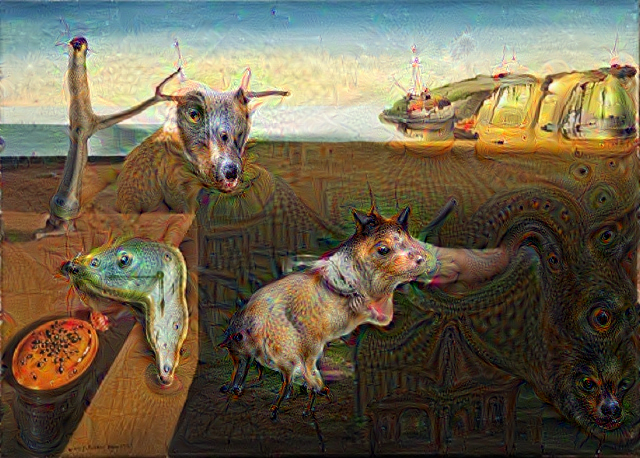
الشبكة ، بسبب المراوغات من بيانات التدريب الخاصة بها ، لديها تثبيت بالكلاب والعينين والأغصان ، مما يؤدي إلى نمط مرئي فريد يشبه الفن تقريبًا.
أصدرت Google مؤخرًا DeepDream للجمهور. إنها أداة بحث ، لذا الإعداد معقد قليلا، لكنها قابلة للتنفيذ تمامًا لأي شخص - حتى إذا لم تكن لديك معرفة بالبرمجة.
اليوم ، سوف أتحدث عن كيفية تثبيته واستخدامه لإنشاء صور مجنونة خاصة بك. هيا بنا نبدأ.
الأدوات التي ستحتاج إليها
أولاً ، هذا البرنامج التعليمي لـ Windows فقط. نرحب بمستخدمي Linux الذين لا يمكنهم الوصول إلى جهاز يعمل بنظام Windows هذا البرنامج التعليمي، والتي يبدو أن الناس يحبونها لكنني لم أجربها شخصيًا.
للبدء ، ستحتاج إلى تنزيل الأدوات التالية وتثبيتها قبل القيام بأي شيء آخر. لن يعمل باقي البرنامج التعليمي بدون تثبيت هذه المكونات.
- Vagrant [لم يعد متاحًا] - Vagrant هي أداة لإعداد بيئات تطوير قياسية. سيؤدي ذلك إلى تبسيط الإعداد إلى حد كبير.
- فيرتثلبوإكس - Virtualbox يسمح لك بذلك تشغيل أنظمة تشغيل أخرى من داخل Windows كيفية استخدام VirtualBox: دليل المستخدممع VirtualBox يمكنك بسهولة تثبيت واختبار أنظمة تشغيل متعددة. سنوضح لك كيفية إعداد Windows 10 و Ubuntu Linux كجهاز افتراضي. قراءة المزيد . في هذه الحالة ، سنقوم بمحاكاة جهاز Linux.
- OpenSSH - OpenSSH هو أداة لـ الاتصال عبر سطر الأوامر بأجهزة Linux محددة 4 طرق سهلة لاستخدام SSH في WindowsSSH هو الحل الفعلي للوصول بأمان إلى المطاريف البعيدة على Linux وأنظمة أخرى شبيهة بـ UNIX. إذا كان لديك خادم SSH بعيد تريد الوصول إليه ، فسيتعين عليك تنزيل عميل SSH ... قراءة المزيد . في هذه الحالة ، سنستخدمه للتحدث إلى جهاز Linux الظاهري الخاص بنا.

لاحظ أن OpenSSH سيلقي تحذيرًا كبيرًا ومخيفًا أثناء التثبيت بأنه يجب عليك إعداد ملف passwd وإلا فإن المطر والكبريت ستمطر حول أذنيك.
تجاهل هذا. سوف تهتم به Vagrant لك.
تثبيت الحالم
الآن بعد أن انتهينا من الإعداد ، فلننتقل إلى المسامير النحاسية. تحميل وحدة صور حالم من GitHub كملف مضغوط ، واستخراجه في إعداد Vagrant على "C: \ HashiCorp \ Vagrant \ bin \“.
هذا إلى حد كبير من حيث الإعداد. الآن علينا فقط تشغيل الشيء.
افتح Windows PowerShell (يمكنك العثور عليه بكتابة "powershell" في قائمة البدء). إنها حاجة ماسة استبدال موجه أوامر Windows القديم 6 أوامر PowerShell الأساسية للحصول على المزيد من WindowsPowerShell هو ما تحصل عليه عندما تعطي الستيرويد إلى موجه أوامر Windows. يمنحك التحكم في كل جانب من جوانب نظام Windows تقريبًا. نحن نساعدك على القفز من منحنى التعلم. قراءة المزيد ، وسوف تخدمنا بشكل جيد هنا.
عندما يفتح PowerShell ، اكتب "القرص المضغوط C: \ HashiCorp \ Vagrant \ bin \ image-dreamer“. وهذا يضعك في نفس الدليل الذي قمت بفك ضغط الوحدة فيه. حان الوقت الآن لتنشيط تثبيت Vagrant. نوع "متشرد"وضرب أدخل.

عند هذه النقطة ، سيبدأ النظام في إجراء مجموعة من الإعداد لأول مرة. في هذه المرحلة ، قد ترغب في الانتقال إلى Netflix قليلاً ، لأن هذه الخطوة قد تستغرق أكثر من ساعة ، اعتمادًا على سرعة جهازك.
إذا تلقيت رسالة خطأ تفيد بأن الجهاز الظاهري فشل في التمهيد ، فقد تكون لديك نفس المشكلة التي واجهتها في البداية ، وهي أن الأجهزة الافتراضية معطلة بشكل افتراضي في BIOS. ستحتاج إلى إعادة تشغيل جهاز الكمبيوتر ، والانتقال إلى إعداد BIOS ، ومعرفة ما إذا كان يمكنك العثور على خيار "تعطيل المحاكاة الافتراضية“. تحقق تحت إعدادات الأمان. إذا وجدت ذلك ، قم بإيقاف تشغيله وحاول powerhell مرة أخرى.
بمجرد الانتهاء من التثبيت ، اكتب ssh متشرد في سطر الأوامر. سيطالبك بعبارة مرور. اضغط على Enter دون كتابة أي شيء. سيطلب منك بعد ذلك كلمة المرور. نوع "المتشرد"واضغط على Enter. في هذه المرحلة ، سوف يمنحك محطة إلى جهاز Linux الظاهري ، ونحن على استعداد لاستخدام DeepDream.
اكتب “cd /vagrant"، ثم "LS"(الأمر لينكس لسرد محتويات الدليل). يجب أن ترى الملفات في دليل حالم الصور. يمكنك الآن التفاعل مع هذه الملفات كما لو كنت تستخدم جهاز Linux.
في هذه المرحلة ، ستحتاج إلى التقاط جميع الصور التي تريد تحويلها ، والتأكد من أنها بتنسيق jpg. ، وإلقائها في "ج: / HashiCorp / Vagrant / bin / image-dreamer /“. إذا كتبت "LSمرة أخرى ، يجب أن تراهم.
باستخدام DeepDream
الاستخدام الأساسي لـ DeepDream هو تطبيق التحليل الافتراضي عن طريق الكتابة
python dreamify.py yourfilename.jpg dream_yourfilename.jpg
من الواضح أنك ستحتاج إلى استبدال اسم ملفك باسم "yourfilename". سيؤدي هذا إلى تطبيق خيار التحليل الافتراضي ("inception_4c / output") على أي اسم ناتج تحدده. هذه هي الطريقة التي يتم إنشاء معظم الصور. تعمل هذه الوظيفة بشكل أساسي على تحويل هذا:

في هذا:

كن صبورًا أثناء تشغيله! يمكن أن تستغرق الصور الكبيرة وقتًا طويلاً جدًا ، حتى على الأجهزة السريعة نسبيًا. قلل من حجم صورك عندما يكون ذلك ممكنًا. إذا واجهت عطلًا بسبب نفاد الذاكرة ، فعدّل ملف "vagrantfile" من خلال سطر أوامر powershell linux ، وزد ذاكرة v.memory إلى شيء معقول مثل 10000. إذا كان لديك تأثير أقل إثارة مما كنت تأمل ، فحاول تشغيل البرنامج مرة أخرى على صورة الإخراج. هذا يجب أن يؤدي إلى تشويه أقوى.
هذا بالفعل رائع جدا. ومع ذلك ، فإن مجرد استخدام البرنامج بهذه الطريقة يفقد بعض خيارات سطر الأوامر الرائعة للغاية التي يمكن أن تغير سلوك البرنامج. على سبيل المثال ، لاستخدام كاشف الميزة فقط للخطوط ، ما عليك سوى كتابة:
python dreamify.py yourfilename.jpg dream_yourfilename.jpg "conv2 / 3 × 3"
ينتج عن ذلك إخراج يبدو كالتالي:
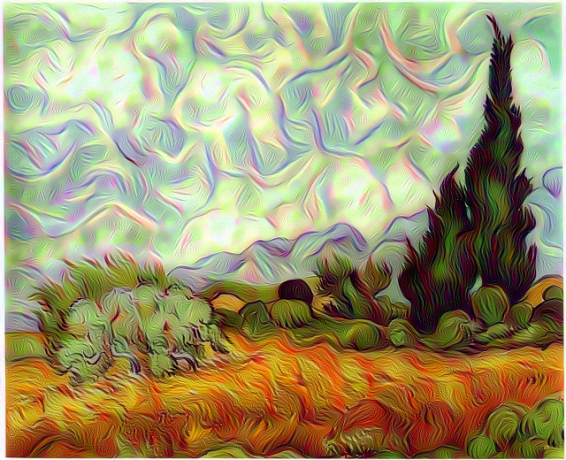
لاستخدام كاشف الميزة للعيون ، ما عليك سوى كتابة:
python dreamify.py yourfilename.jpg dream_yourfilename.jpg "inception_4a / الإخراج"

هناك مجموعة من خيارات سطر الأوامر التي يمكنك اللعب بها - الكثير جدًا بالنسبة لي للذهاب إلى هنا. يمكنك العثور على قائمة أكثر شمولاً هنا و هنا.
هناك الكثير من الخيارات هنا. يمكنك أيضًا الحصول على نتائج مقنعة من خلال تكديس هذه الخيارات. على سبيل المثال ، فيما يلي بعض الصور التي أنشأتها عن طريق تشغيل عامل التصفية الافتراضي ، متبوعًا بفلتر الخط.
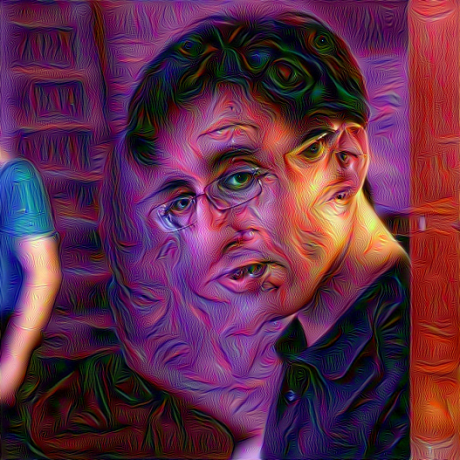
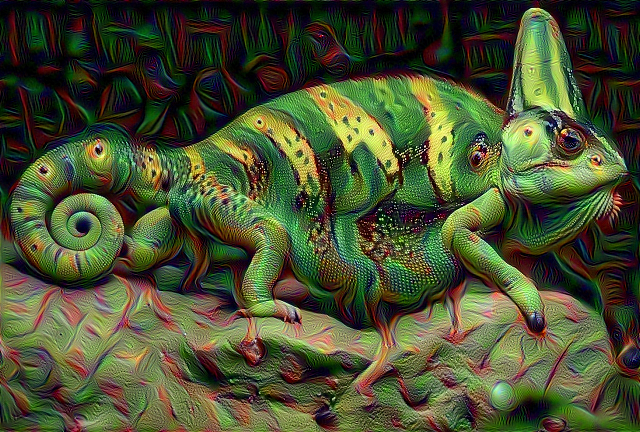
هذا رائع ، أليس كذلك؟
بمجرد تثبيت DeepDream ، خذ بعض الوقت والعب به. هناك بالفعل مجتمع Reddit مزدهر تتشكل حول إنشاء هذه الصور. انظر ما يمكنك إنشاؤه! أضف نتائجك الأكثر إثارة للاهتمام في التعليقات.
ائتمانات الصورة: صورة فان جوخ, فان جوخ المناظر الطبيعية, دالي - استمرار الذاكرة, خنفساء, حرباء, فركتال بروكلي,
وكاتب وصحفي مقيم في الجنوب الغربي ، يُضمن أندريه أن يظل يعمل حتى 50 درجة مئوية ، وهو مقاوم للماء حتى عمق اثني عشر قدمًا.


